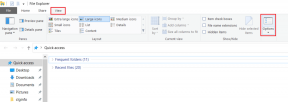7 საუკეთესო გზა Google Play Store-ის შეცდომის გამოსწორების მიზნით განახლებების შემოწმებისას
Miscellanea / / November 29, 2021
Google Play Store არის ოფიციალური მაღაზია Android-ზე აპებისა და თამაშების ჩამოსატვირთად. Play Store-ის ნავიგაცია დამაბნეველია და ზოგჯერ აპლიკაცია ვერ იტვირთება აპების და თამაშები. ზოგჯერ Google Play Store აჩვენებს შეცდომებს აპებისა და მოწყობილობის მართვის მენიუში განახლებების შემოწმებისას. ამის გამოსწორება შეგიძლია.

წლების განმავლობაში გუგლს აქვს განახლდა Play Store ახალი UI-ით. მაგრამ ქვემოთ მოცემული საკითხები კვლავ ხელუხლებელია. შედეგად, მომხმარებლები ხშირად ხედავენ, რომ Play Store შეცდომებს იღებს აპებისა და თამაშების განახლებების შემოწმებისას. თუ თქვენ ხართ დაზარალებულთა შორის, დროა მოაგვაროთ პრობლემა და დააინსტალიროთ უახლესი აპლიკაციები და თამაშები Android ტელეფონზე.
ასევე სახელმძღვანელო ტექ
1. შეამოწმეთ ინტერნეტ კავშირი
Play Store-ის მიერ განახლებების ვერ ამოწმებს ყველაზე დიდი დამნაშავე არის დაუდევარი ინტერნეტ კავშირი. დარწმუნდით, რომ თქვენს Android ტელეფონს აქვს საკმარისი ინტერნეტის სიჩქარე.
სცადეთ ბრაუზერის რამდენიმე ჩანართის გახსნა Chrome-ში ან Firefox-ში და დააკვირდით სიჩქარეს. თუ დაკავშირებული ხართ 2,4 გჰც Wi-Fi სიხშირეზე, სცადეთ დაკავშირება 5,0 გჰც სიხშირეზე და ამან უნდა გააუმჯობესოს ინტერნეტის სიჩქარე თქვენს ტელეფონზე.
2. შეამოწმეთ აპის განახლების პრიორიტეტები
Google Play Store გაძლევთ საშუალებას ავტომატურად განაახლოთ აპები ფონზე. ეს შეიძლება იყოს სასარგებლო, როდესაც მუდმივად იღებთ შეცდომებს განახლებების ხელით შემოწმებისას.
ავტომატური განახლების აპების საშუალებით შეგიძლიათ განახლების პრობლემა Google-ს დაუტოვოთ. აი, როგორ დააყენოთ აპების ავტომატური განახლება Google Play Store-ში.
Ნაბიჯი 1: გახსენით Google Play Store თქვენს Android ტელეფონზე.
ნაბიჯი 2: შეეხეთ ანგარიშის პროფილის ხატულას ზედა მარჯვენა კუთხეში და გადადით პარამეტრებში.
ნაბიჯი 3: გადადით ქსელის პარამეტრებში > აპების ავტომატური განახლება.


ნაბიჯი 4: დააყენეთ ავტომატური განახლების აპები ნებისმიერ ქსელზე ან მხოლოდ Wi-Fi-ზე.

3. გაასუფთავეთ Play Store ქეში და მონაცემები
Google Play Store აგროვებს ქეშის მონაცემებს ფონზე, რათა სწრაფად გახსნას ხშირად მონახულებული აპების გვერდები. მასიური ქეში და შენახვის მონაცემები შეიძლება გამოიწვიოს შეცდომები Play Store-ში ახალი აპლიკაციების განახლებების შემოწმებისას.
Შენ უნდა გაასუფთავეთ Play Store-ის ქეში და შენახვა პარამეტრების მენიუდან. Აი როგორ.
Ნაბიჯი 1: იპოვეთ Play Store აპის ხატულა აპის უჯრაში ან საწყისი ეკრანის მენიუში.
ნაბიჯი 2: დიდხანს დააჭირეთ Play Store-ის ხატულას და შეეხეთ პატარა ინფორმაციის ღილაკს კონტექსტურ მენიუში.
ნაბიჯი 3: გადადით Storage & Cache-ზე.


ნაბიჯი 4: გაასუფთავეთ მეხსიერება და გაასუფთავეთ ქეში შემდეგი მენიუდან.

ნაბიჯი 5: გახსენით Play Store აპი და ხელახლა სცადეთ აპების განახლება.
გარდა ამისა, შეგიძლიათ გადახვიდეთ პარამეტრები > აპები და შეტყობინებები > ყველა აპლიკაციის ნახვა და აირჩიეთ Google Play Store შემდეგი მენიუდან.


4. მიეცით Google Play Store მონაცემთა შეუზღუდავი გამოყენება
მონაცემთა შეუზღუდავი გამოყენების შემთხვევაში, Google Play Store-ს შეუძლია ავტომატურად განაახლოს აპები ფონზე, მაშინაც კი, როდესაც მონაცემთა დამზოგავი ჩართულია.
Ნაბიჯი 1: იპოვეთ Play Store აპის ხატულა აპის უჯრაში ან საწყისი ეკრანის მენიუში.
ნაბიჯი 2: დიდხანს დააჭირეთ Play Store-ის ხატულას და შეეხეთ პატარა ინფორმაციის ღილაკს კონტექსტურ მენიუში.


ნაბიჯი 3: გადადით მობილური ინტერნეტისა და Wi-Fi-ზე.
ნაბიჯი 4: ჩართეთ მონაცემთა შეუზღუდავი გამოყენების გადართვა შემდეგი მენიუდან.

5. გამორთეთ Google Play Store
ზოგჯერ, Play Store-ის გამორთვა და ჩართვა პარამეტრების მენიუდან შესაძლოა შემაშფოთებელი პრობლემების გადაჭრას.
Google Play Store-ის გამორთვის ვარიანტი არის იმავე აპის ინფორმაციის მენიუში. გახსენით პარამეტრები და გადადით აპები და შეტყობინებები > Google Play Store და გამორთეთ აპლიკაცია შემდეგი მენიუდან. შეგიძლიათ ისევ ჩართოთ იგივე მენიუდან.


გახსენით Play Store და კვლავ სცადეთ აპების განახლება.
ასევე სახელმძღვანელო ტექ
6. აპის პარამეტრების გადატვირთვა
ჩვეულებრივ, ჩვენ არ გირჩევთ ამ ხრიკის გამოყენებას, თუ ეს აუცილებელი არ არის. The აპის პარამეტრების გადატვირთვა გადართვა აღადგენს ყველა პარამეტრს გათიშული აპებისთვის, გამორთულია აპების შეტყობინებებისთვის, აპლიკაციების ფონური შეზღუდვებით და აღადგენს ნებართვების ნებისმიერ შეზღუდვას.
ყველა თქვენი მორგებული აპის პარამეტრი გაქრება და ხელახლა მოგიწევთ მათი დაყენება. ამიტომ გამოიყენეთ ეს მეთოდი მხოლოდ იმ შემთხვევაში, თუ შემოწმების განახლების შეცდომა ჯერ არ არის მოგვარებული.
Ნაბიჯი 1: გახსენით პარამეტრების აპი თქვენს Android ტელეფონზე.
ნაბიჯი 2: გადადით აპები და შეტყობინებები > ყველა აპის ნახვა.


ნაბიჯი 3: შეეხეთ სამი წერტილიან მენიუს ზედა და აირჩიეთ აპის პარამეტრების გადატვირთვა.

7. წაშალეთ Play Store განახლებები
iOS-ის App Store-ისგან განსხვავებით, Google Play Store მუშაობს როგორც ცალკე აპლიკაცია Android-ზე. რაც იმას ნიშნავს, რომ ის არ არის დაკავშირებული Android OS-ის განახლებებთან და Google-ს შეუძლია ხშირად გამოუშვას Play Store-ის განახლებები ახალი ფუნქციების დასამატებლად და ინტერფეისის შესაცვლელად.
Google Play Store-ის უახლესმა განახლებამ შესაძლოა გააფუჭა აპის განახლების ფუნქცია ტელეფონში. შეგიძლიათ წაშალოთ ეს განახლებები და დაუბრუნდეთ ქარხნულ ვერსიას. მიჰყევით ქვემოთ მოცემულ ნაბიჯებს.
Ნაბიჯი 1: დიდხანს დააჭირეთ Google Play Store-ის ხატულას და გახსენით ინფორმაციის მენიუ.
ნაბიჯი 2: Play Store-ის აპლიკაციის ინფორმაციის მენიუდან შეეხეთ სამი წერტილიან მენიუს ზედა და აირჩიეთ განახლებების წაშლა.


ნაბიჯი 3: დაადასტურეთ თქვენი გადაწყვეტილება და Play Store დაუბრუნდება ქარხნულ ვერსიას.
ასევე სახელმძღვანელო ტექ
ხელახლა დაიწყე აპების განახლება
Google Play Store-მა, რომელიც აჩვენებს შეცდომებს განახლებების შემოწმებისას, შესაძლოა მიგიყვანოთ გვერდიდან APK ფაილების ვებიდან ჩატვირთვამდე. არაპროდუქტიული და სახიფათოა აპების დაყენება სხვა წყაროებიდან და არა Google Play Store-იდან Android-ზე. ზემოხსენებულმა მეთოდებმა უნდა მოაგვაროს რამე თქვენთვის. შეგვატყობინეთ, რომელმა ხრიკმა დააფიქსირა Play Store-ის შეცდომა თქვენთვის ქვემოთ მოცემულ კომენტარებში.
Შემდეგი: Play Store-ში აპების ავტომატური განახლების ფუნქცია არ მუშაობს თქვენთვის? წაიკითხეთ ქვემოთ მოცემული პოსტი, რომ გაიგოთ Google Play Store-ის საუკეთესო ცხრა გამოსწორება, რომელიც არ ახლდება აპების ფონზე ავტომატურად.